Cómo solucionar el error ERR_NETWORK_CHANGED en Windows 10
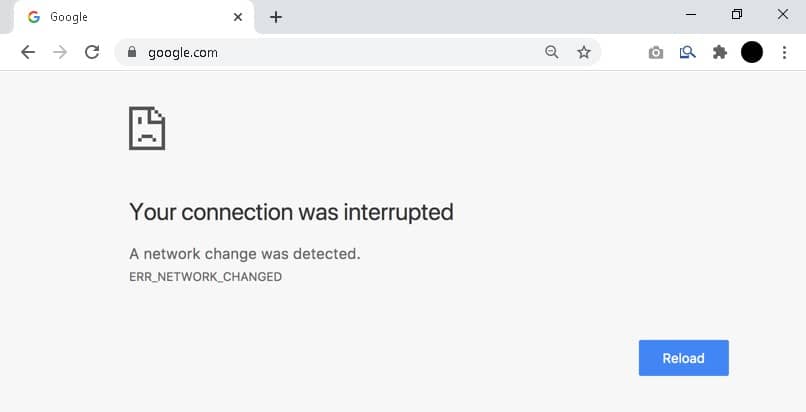
A través de la siguiente guía te enseñaremos cómo solucionar el error ERR_NETWORK_CHANGED en Windows 10. Este error que puede llegar a ser molesto al navegar por Internet, se puede arreglar con relativa facilidad.
El error ERR_NETWORK_CHANGED
El error ERR_NETWORK_CHANGED es uno de los más comunes al navegar por Internet, suele representar tal cual su nombre indica cambios en la red. Efectivamente, en la mayoría de ocasiones, este error aparece cuando cambiamos nuestra conexión de Internet.
Aun así, si eres novato, posiblemente no sepas cómo solventar este problema, pero su solución es muy básica. Para solucionar el error ERR_NETWORK_CHANGED en Windows 10, lea atentamente los siguientes métodos.
Cómo solucionar el error ERR_NETWORK_CHANGED en Windows 10
El problema ERR_NETWORK_CHANGED puede llegar a ser muy molesto, afortunadamente existen varios métodos que puede tener en cuenta. Lea la siguiente información para dar con la solución a este molesto inconveniente.
Recargar la página
Es importante señalar que este problema suele aparecer cuando se cambia la conexión de la red. En otras palabras, si cambias las redes Wi-Fi y te conectas a otra, posiblemente aparezca este error. A su vez el problema también aparece si cambias entre las conexiones de tu ordenador, es decir entre el cable y el Wi-Fi.
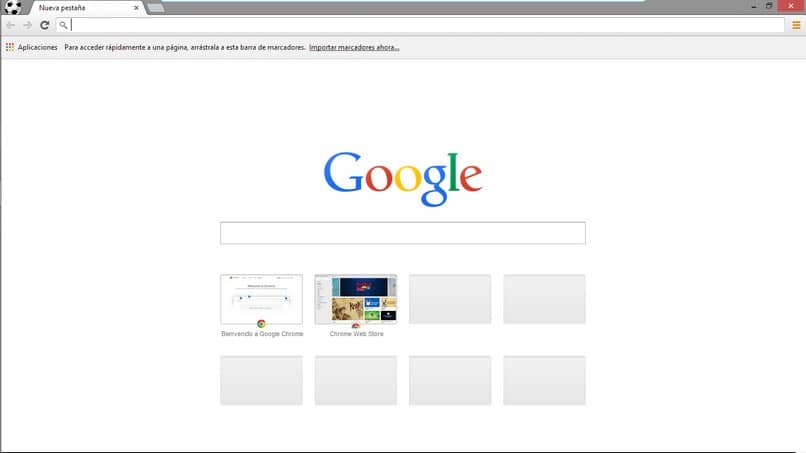
Sin importar el cambio, lo cierto es que en la mayoría de ocasiones tan solo basta con recargar la página. Por esta razón, antes de intentar otra solución, simplemente presiona F5 o haz clic sobre la opción para recargar la página en tu navegador.
Si no notas ningún cambio y sigue apareciendo el error, será necesario tomar otras acciones. Para ello, continúa leyendo los métodos que hemos preparado a continuación.
Reiniciar el router
Parece sencillo, pero en la gran mayoría de ocasiones reiniciar el router para solucionar problemas de Internet es lo mejor. El error ERR_NETWORK_CHANGED suele referirse a cambios en la conexión, por lo cual muchas veces el router es el culpable. De cualquier manera, no es cuestión para preocuparse, ya que un simple reinicio puede ayudar a solventar el problema.
Ciertamente existen muchas maneras para reiniciar nuestros routers, una de ellas es tan sólo apagando y volviendo a prender el dispositivo. Aun así, si quiere aprender más al respecto, puede visitar el enlace que hemos proporcionado antes.
Limpiar el caché DNS
En muchas ocasiones el caché que se almacena en el DNS puede ocasionar problemas al navegar por Internet. Afortunadamente esto puede solventarse de manera muy sencilla usando algunos de los mejores comandos CMD de redes en Windows. Específicamente, en esta ocasión usaremos flush DNS.
Este comando se puede usar muy fácilmente, lo único que deberás hacer es abrir la ventana de comandos. Para ello recomendamos ir al inicio de Windows, escribe “CMD” y espera que se muestren los resultados. Cuando aparezca el programa, da clic derecho y selecciona “Ejecutar como administrador”.

Se mostrará en pantalla la ventana de comandos de Windows, aquí escribe lo siguiente “ipconfig/flush” y presiona “Enter”. El proceso es muy fácil y rápido, tras esto dirígete a tu navegador y verifica si ya puedes navegar.
Limpiar el caché del navegador
Otra opción básica pero que podría funcionar, es limpiar el historial y el caché del navegador. En este caso nos enfocaremos en Google Chrome, pero también es posible borrar la caché y las cookies de Firefox. Para seguir con el procedimiento en Google Chrome siga leyendo.
Una vez en el navegador Chrome, diríjase hacia los tres puntos verticales con los que accederá a las configuraciones. Allí localice la sección “Másherramientas”, entonces seleccione la opción “Borrar datos de navegación”.
Seleccione las opciones “Historial de navegación”, “Cookies y otros datos de sitio web” y “Archivos e imágenes almacenados en caché”. A su vez, tenga muy en cuenta que se borrarán sus inicios de sesión y otros datos. Sin más dilación, haga clic sobre el botón "Borrar datos”, tras lo cual comenzará la limpieza.
Si todo salió correctamente, estos métodos deberían solucionar el problema con el error ERR_NETWORK_CHANGED. En el caso de que no haya funcionado, prueba descargar la última versión de Google Chrome.